如何在Excel2019中设置打印区域?Excel2019打印区域设置方法
软件名称:Microsoft Office 2019官方中文个人版/学生版(带批量授权)64位软件大小:4.67MB更新时间:立即下载Excel2019。如何设置打印区域?很多人做不到,但其实很简单。如何设置打印区域?让我们详细解释一下。

Excel2019打印区域设置方法。
先打开我们的电脑,然后打开一个excel文档;
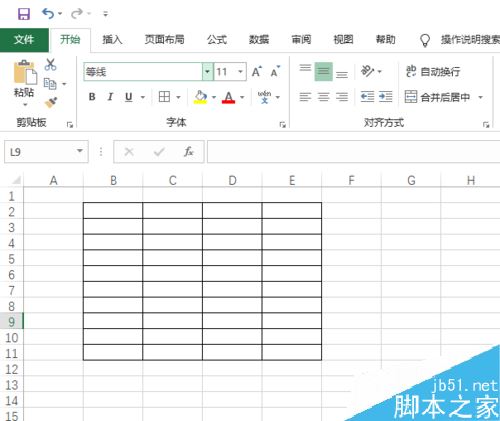
然后我们选择要打印的区域;
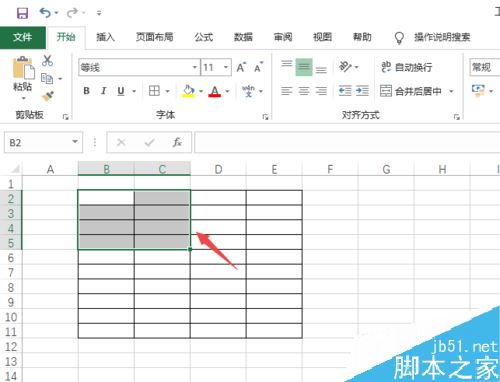
然后点击页面布局;
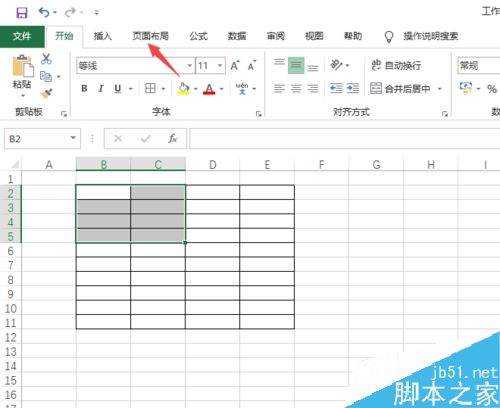
然后点击打印区域下方的下拉箭头;
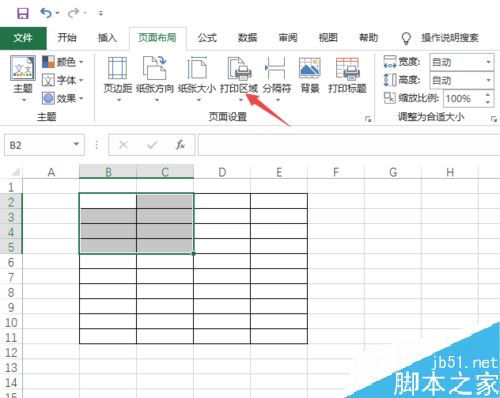
然后我们点击设置打印区域来设置打印区域。
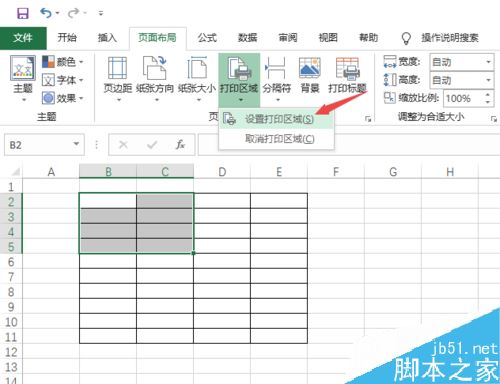
如果您想取消打印区域,我们可以点击打印区域并选择取消打印区域。
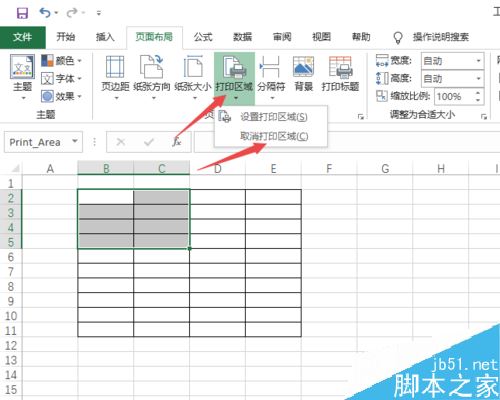
推荐阅读:
Excel 2019如何将文档保存为较低版本?
如何在Excel2019中查找重复值?Excel2019显示重复教程。
如何在excel2019中加密文件?Excel2019文件加密教程。
以上就是本文的全部内容,希望对大家有所帮助。有其他问题可以留言交流。请继续关注!
版权声明:如何在Excel2019中设置打印区域?Excel2019打印区域设置方法是由宝哥软件园云端程序自动收集整理而来。如果本文侵犯了你的权益,请联系本站底部QQ或者邮箱删除。

















